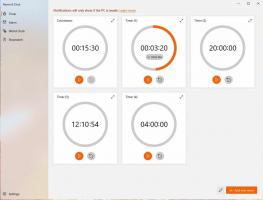Cum să eliminați corect un cont de utilizator în Windows 10
În Windows 10, există multe modalități de a șterge un cont de utilizator. Unele dintre ele nu ar trebui folosite dacă nu doriți să ajungeți cu fișiere nedorite și permisiuni greșite rămase pe sistemul dvs. de fișiere. Dimpotrivă, dacă doriți să lăsați fișierele în urmă, dar să ștergeți doar contul, există și alte metode de utilizat. Să vedem cum ar trebui făcut corect în ambele cazuri.
Publicitate
Windows 10 vine cu o serie de instrumente care permit utilizatorului cu privilegii administrative să șteargă contul altui utilizator. Când se face acest lucru, este posibil să doriți să lăsați intacte fișierele din profilul utilizatorului și să ștergeți numai contul.
Ștergeți un cont, dar păstrați fișierele și datele acestuia
Una dintre opțiunile bine cunoscute de ștergere a unui cont de utilizator este instrumentul de management al computerului. Puteți face clic dreapta pe Acest PC în File Explorer și deschide elementul Gestionare din meniul contextual. Acesta oferă următoarea interfață de utilizator:


Microsoft Management Console (MMC) prezentată mai sus există din Windows 2000, permițând gestionarea conturilor de utilizator. Cu toate acestea, atunci când un cont este șters folosindu-l, toate datele legate de cont nu vor fi șterse.
Similar dacă utilizați utilitarul clasic „Conturi de utilizator”, datele din profilul utilizatorului sunt lăsate în urmă.
Această metodă implică presare Victorie + R pentru a deschide dialogul Run în Windows 10 și tastând următoarele în caseta Run
netplwiz.exe
Va apărea următoarea fereastră:
Îl puteți folosi pentru a șterge un cont din listă:
Contul pe care l-ați șters folosind această metodă va face, de asemenea, ca datele din interior să rămână pe unitatea de stocare.
În schimb, este posibil să doriți să faceți opusul, adică să ștergeți tot ceea ce are legătură cu contul, inclusiv documentele aferente, setările aplicației și cheile de registru. Pentru asta, nu ar trebui să utilizați MMC sau netplwiz.
Utilizați următoarea metodă.
Ștergeți un cont cu fișierele și datele sale
Deschideți aplicația Setări și accesați Conturi -> Familie și alte persoane:
Faceți clic pe contul dorit din listă și selectați „Eliminați” sub numele acestuia:
Când vi se solicită, sunteți de acord să ștergeți datele aferente:
Acest lucru va elimina totul.
Asta e.